Comment modifier le rapport boîte de terrain d'aspect pour modifier l'apparence de votre parcelle MATLAB
MATLAB vous permet de modifier le rapport d'aspect de boîte de complot. Au lieu de modifier les données, le rapport d'aspect de boîte de terrain modifie la boîte de terrain - l'élément qui détient la parcelle dans son intégralité - dans son ensemble. L'apparence des données encore des changements, mais d'une manière différente d'avant. Les étapes suivantes vous aider à démarrer avec cet exemple:
Sommaire
- Tapez ysource = [1, 3, 5 3, 7, 9 à 5, 7, 11] - et appuyez sur entrée.
- Tapez bar1 = bar3 (ysource) - et appuyez sur entrée.
- Type de rotation (bar1, [0, 0, 1], 270) - et appuyez sur entrée.
- Type pbaspect () et appuyez sur entrée.
- Type pbaspect ([1,5, 1,5, 7]) - et appuyez sur entrée.
- Type pbaspect ([4, 5, 1]) - et appuyez sur entrée.
- Tapez pbaspect ('auto') - et appuyez sur entrée.
Tapez YSource = [1, 3, 5 3, 7, 9 à 5, 7, 11] - et appuyez sur Entrée.
MATLAB crée une source de données pour vous.
Tapez Bar1 = bar3 (YSource) - et appuyez sur Entrée.
Vous voyez un diagramme à barres 3D apparaît.
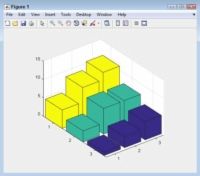
 Agrandir
AgrandirType de rotation (Bar1, [0, 0, 1], 270) - et appuyez sur Entrée.
Le diagramme à barres tourne de sorte que vous pouvez voir les barres individuelles plus facile.
Type pbaspect () et appuyez sur Entrée.
Comme avant, vous obtenez trois valeurs: x, y, et z. Cependant, les chiffres diffèrent d'avant parce que maintenant vous travaillez avec la boîte de complot rapport d'aspect et non le rapport d'aspect de données. Voici les valeurs de sortie typiques à ce point:
= 2,8000 4,0000 ans 2,4721
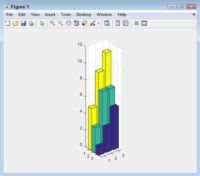
 Agrandir
AgrandirType pbaspect ([1,5, 1,5, 7]) - et appuyez sur Entrée.
Les différences entre les points de données semblent immenses.
Remarquez comment changer le rapport d'aspect graphique de la boîte affecte à la fois la boîte de terrain et les données de telle sorte que la boîte de terrain plus est en mesure de modifier les paramètres, tels que l'espacement entre les barres. Ce que cela signifie en particulier est que vous ne devez pas vous inquiéter à propos de barres de se retrouver en dehors de la zone de traçage et ne pas être affichée. Les bars et la boîte de terrain sont maintenant verrouillés ensemble.
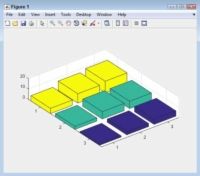
 Agrandir
AgrandirType pbaspect ([4, 5, 1]) - et appuyez sur Entrée.
Les points de données semblent maintenant se rapprocher, même si rien n'a changé dans les données.
Tapez pbaspect ('auto') - et appuyez sur Entrée.
L'aspect de la parcelle revient à son état d'origine.






